'>
Geluid werkt niet op Fortnite ? Eigenlijk zijn er een paar bekende redenen. En een paar oplossingen die voor de meeste gebruikers werken ...
Hoe Fortnite-geluid te repareren werkt niet in Windows
Hier zijn 4 fixes die andere gebruikers hebben geholpen om het geen geluid in Fortnite probleem. U hoeft ze misschien niet allemaal te proberen; werk gewoon door de lijst totdat u degene vindt die voor u werkt.
- Stel het standaard afspeelapparaat in
- Pas in-game instellingen aan
- Werk uw audiostuurprogramma bij
- Werk DirectX bij
Oplossing 1: stel het standaard afspeelapparaat in
Dit probleem kan optreden als de geluidsuitvoer of het invoerapparaat niet is ingesteld als standaard afspeelapparaat op uw computer. Zorg er dus voor dat u het juiste afspeelapparaat instelt om te zien of het het probleem oplost.
Hier is hoe het te doen:
1) Verlaat Fortnite.
2) Koppel uw geluidsapparaten los van uw pc en sluit ze weer aan.
3) Druk op je toetsenbord op de Windows-logotoets  en R tegelijkertijd, typ dan Controlepaneel en druk op Enter om het Configuratiescherm te openen.
en R tegelijkertijd, typ dan Controlepaneel en druk op Enter om het Configuratiescherm te openen.
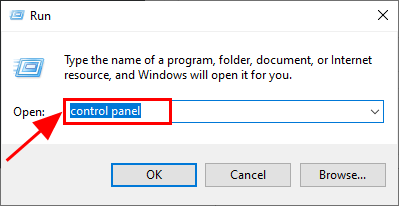
4) In Bekijk door , selecteer Grote iconen . Dan klikken Geluid .
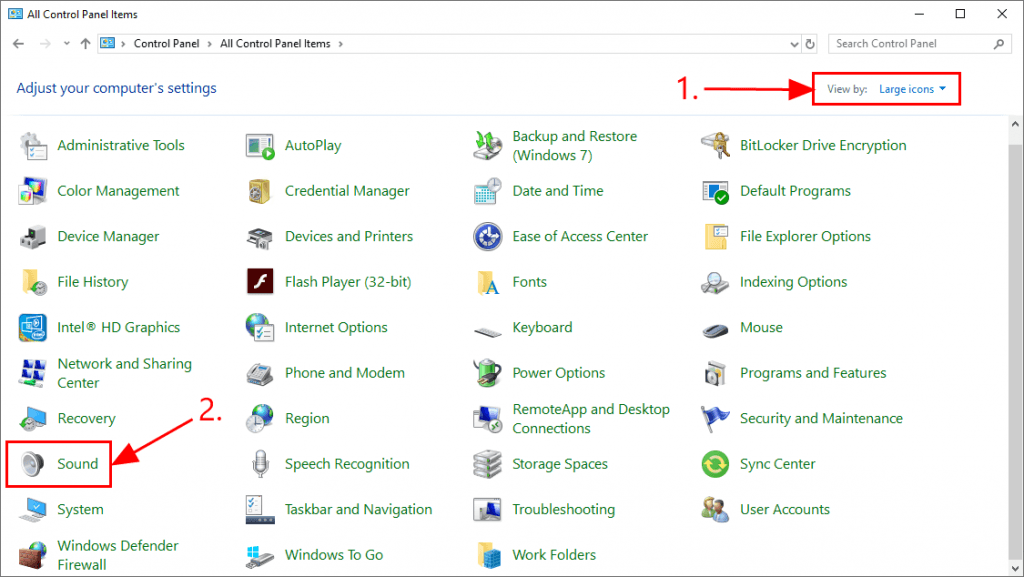
5) In het Afspelen tab, klik op het apparaat dat u gebruikt en klik vervolgens op Standaard instellen .
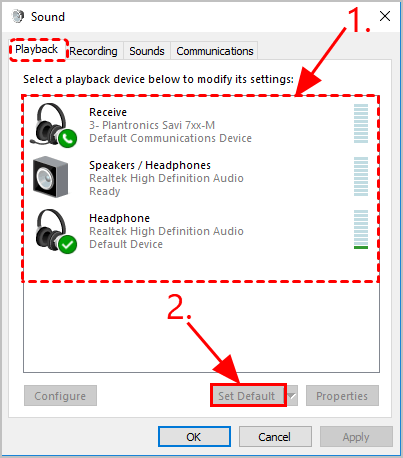
3) Klik op het Opnemen tabblad, dan zorg ervoor dat uw microfoonapparaat als standaard is ingesteld .
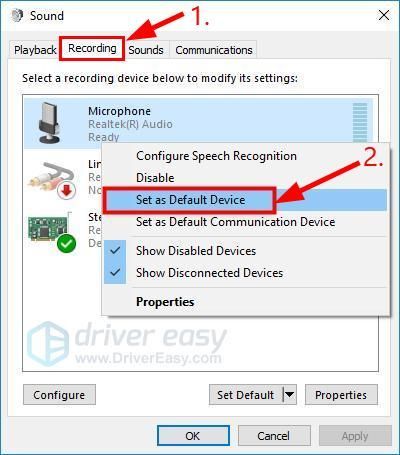
4) Open Fortnite en controleer of het probleem met geen geluid is opgelost. Zo ja, dan geweldig! Probeer het als het probleem zich blijft voordoen Oplossing 2 hieronder.
Oplossing 2: pas in-game-instellingen aan
Zodra u zeker weet dat de juiste afspeelapparaten als standaard zijn ingesteld in Windows, moet u er ook voor zorgen dat de audio-instellingen in de game kloppen.
Hier leest u hoe u de Fortnite-spelinstellingen aanpast:
1) Klik in Fortnite op het menupictogram .
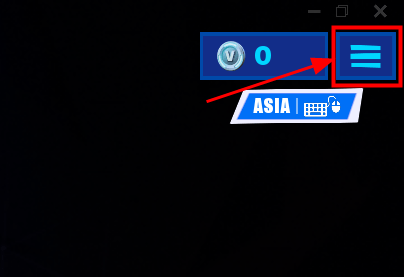
2) Klik INSTELLINGEN .
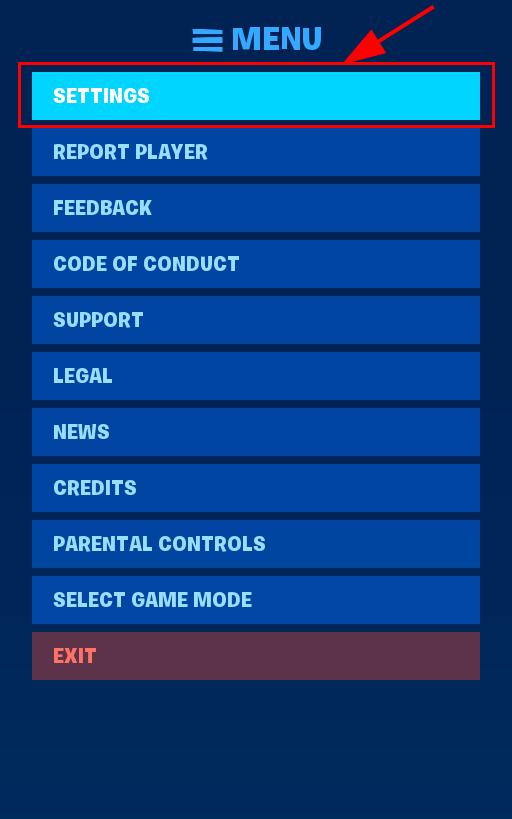
3) Klik het geluidspictogram . Zorg er dan voor Voice Chat en Push To Talk zijn beide ingesteld Aan . In Voice Chat-invoerapparaat en Voice Chat-uitvoerapparaat , zorg ervoor dat de apparaten zijn degene die je hebt ingesteld in Fix 1 . Eenmaal een klik Van toepassing zijn om de wijzigingen op te slaan.
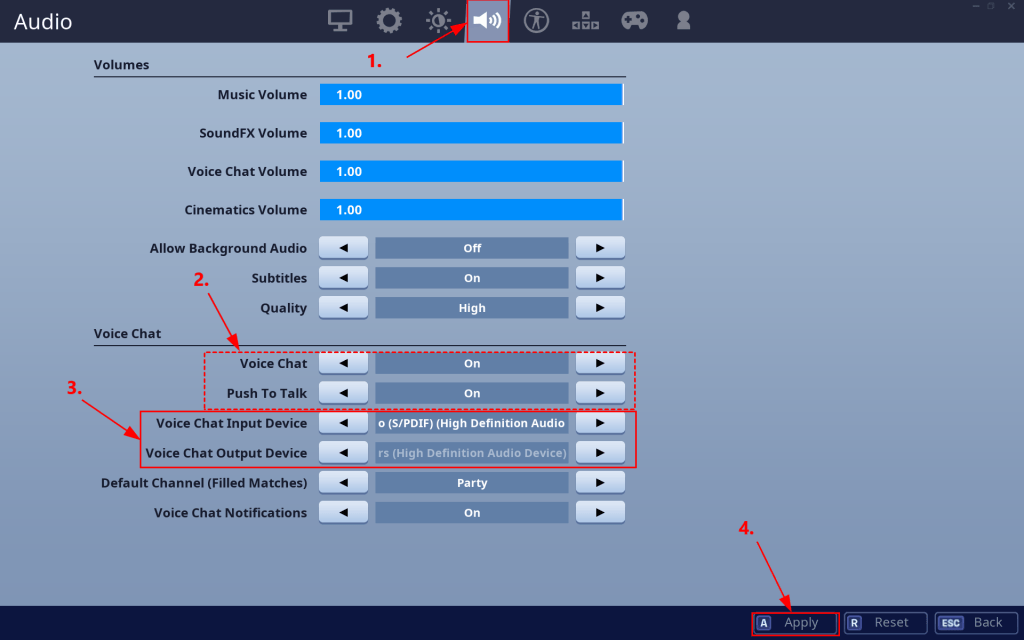
4) Open Fortnite om te zien of het probleem met geen geluid op Fortnite is opgelost. Zo ja, dan gefeliciteerd! Als het probleem zich blijft voordoen, gaat u verder met Oplossing 3 hieronder.
Oplossing 3: werk uw audiostuurprogramma bij
Een andere veel voorkomende oorzaak van dit probleem is een verouderde of defecte audio bestuurder. Dus je moet je audio updaten stuurprogramma om te zien of het uw probleem oplost. Als u niet de tijd, het geduld of de vaardigheden heeft om de driver handmatig bij te werken, kunt u dit automatisch doen met Bestuurder gemakkelijk .
Driver Easy herkent uw systeem automatisch en vindt de juiste stuurprogramma's ervoor. U hoeft niet precies te weten op welk systeem uw computer draait, u hoeft geen last te hebben van het verkeerde stuurprogramma dat u zou downloaden en u hoeft zich geen zorgen te maken dat u een fout maakt bij het installeren. Driver Easy kan het allemaal aan.
U kunt uw stuurprogramma's automatisch bijwerken met de VRIJ of de Pro-versie van Driver Easy. Maar met de Pro-versie zijn er slechts 2 stappen nodig (en u krijgt volledige ondersteuning en een 30 dagen geld-terug-garantie):
1) Downloaden en installeer Driver Easy.
2) Start Driver Easy en klik op het Nu scannen knop. Driver Easy scant vervolgens uw computer en detecteert eventuele probleemstuurprogramma's.
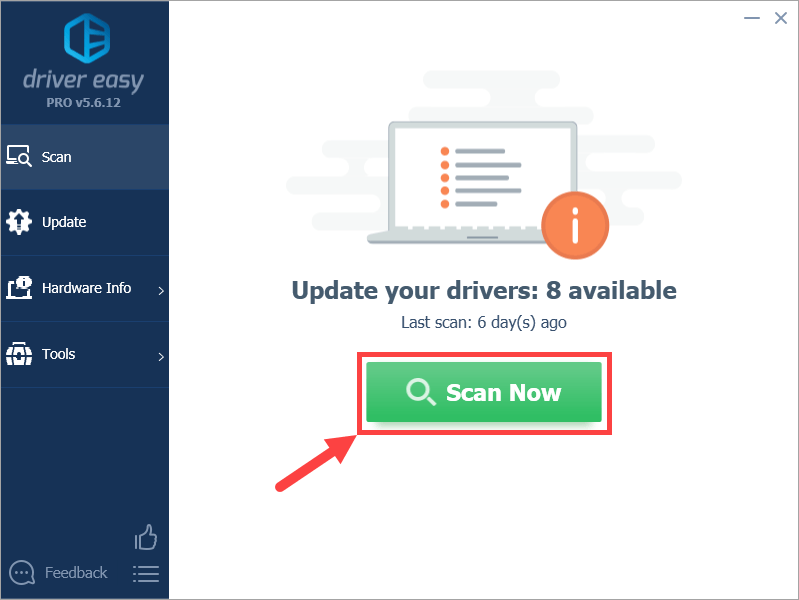
3) Klik Update alles om automatisch de juiste versie van ALLEMAAL de stuurprogramma's die ontbreken of verouderd zijn op uw systeem (hiervoor is het Pro-versie - u wordt gevraagd om te upgraden wanneer u op Alles bijwerken klikt).
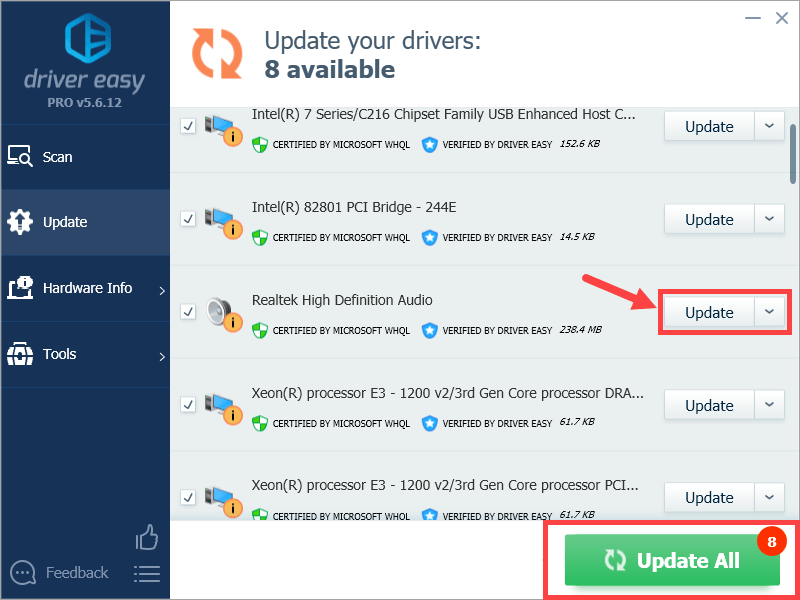
4) Start uw computer opnieuw op om de wijzigingen door te voeren.
5) Start een nieuw spel in Fortnite en kijk of je geluiden terug hebt. Zo ja, dan is dat geweldig - u heeft het probleem met geen geluid opgelost! Als het nog steeds geen plezier is, probeer het dan Oplossing 4 hieronder.
Fix 4: Update DirectX
DirectX is een pakket componenten in Windows waarmee zware multimedia-apps zoals games kunnen communiceren met uw video- en audiokaarten. Als je een oude versie van DirectX gebruikt, is het mogelijk dat deze de verwerkingstaak niet aankan, waardoor de fout 'Geen geluid in Fortnite' kan optreden. U moet dus DirectX bijwerken naar de nieuwste versie om te zien of het probleem hiermee is opgelost.
Als u niet zeker weet welke versie van DirectX op uw computer wordt uitgevoerd of hoe u DirectX moet bijwerken, raadpleegt u dit Snelgids .
Nadat u DirectX heeft bijgewerkt, controleert u of de geluidsproblemen op Fortnite zijn verholpen.
Hopelijk heb je het geluid dat nu niet werkt op Fortnite-probleem met succes opgelost. Als je vragen, ideeën of suggesties hebt, laat het me dan weten in de comments. Bedankt voor het lezen!
![[OPGELOST] Cyberpunk 2077 gebruikt GPU niet op Windows 10](https://letmeknow.ch/img/program-issues/30/cyberpunk-2077-not-using-gpu-windows-10.jpg)




![[Opgelost] Elden Ring-multiplayer werkt niet](https://letmeknow.ch/img/knowledge-base/76/elden-ring-multiplayer-not-working.jpg)
